办公的时候总是会有各种各样的文件围绕着大家,图片文件是一种常见的文件格式,主要可以将文字和图片进行压缩在一张图上储存,可以很好的起到缩小空间的作用。

一、如果我们想要将这样的图片中的文字内容都提取到word中使用该怎么做呢?
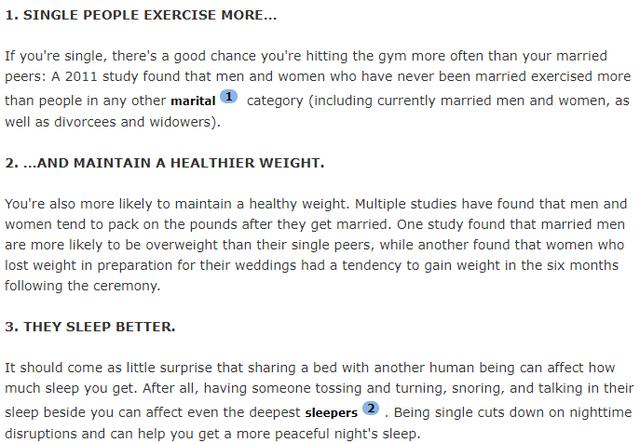
通常便捷的操作都会借助到工具进行辅助完成,一方面是为了快速提取另一方面是增加提取内容时的质量。
1、首先我们将最新版的迅捷PDF转换器工具下载到电脑中并启动工具。

2、接下来进入到正在运行的工具中以后,选择【特色转换】下方的【图片转文字】功能进行图片转文字操作。
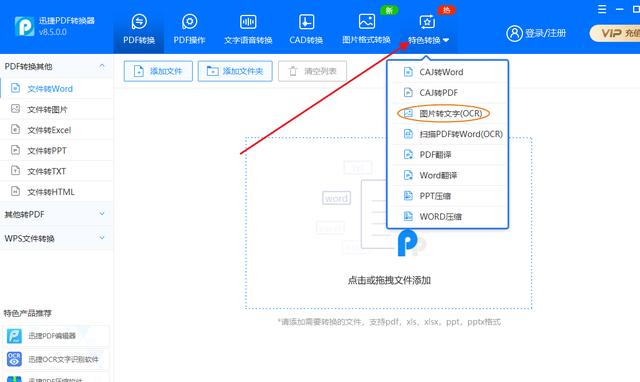
3、点击【添加文件】按钮,选择需要提取文字内容的图片文件上传到工具中。
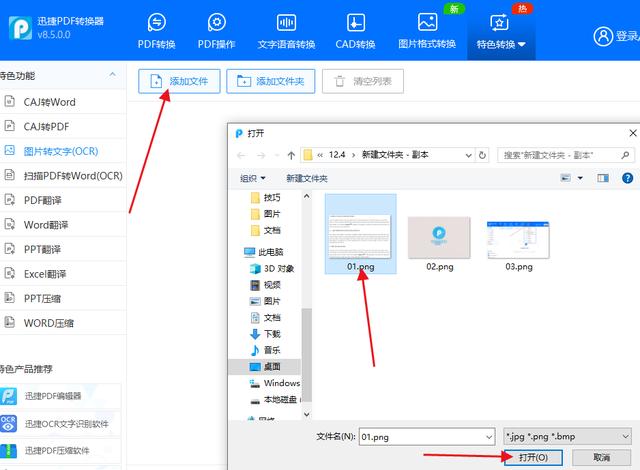
3、下方【输出格式】分为DOCX/DOC/TXT,可自定义选择保存的格式,然后点击【开始转换】按钮进行转换。
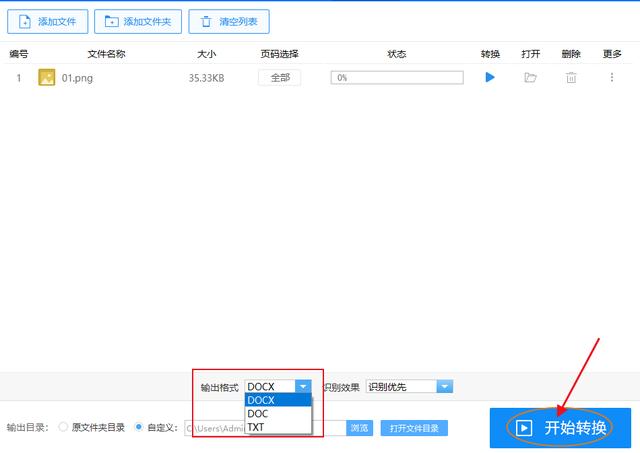
4、待转换完成,将转换后的Word文件打开,就可以直接使用提取出来的内容了,可以编辑哟!
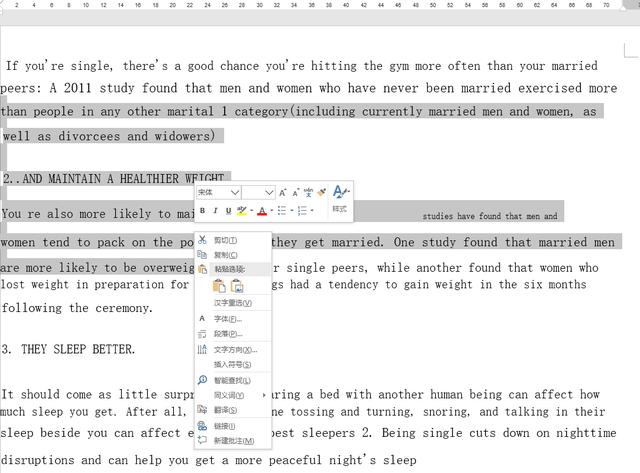
二、想要翻译这篇转换后的英文文档怎么办?
1、同样的方法,先选择功能。选择【特色转换】中的【word翻译】。
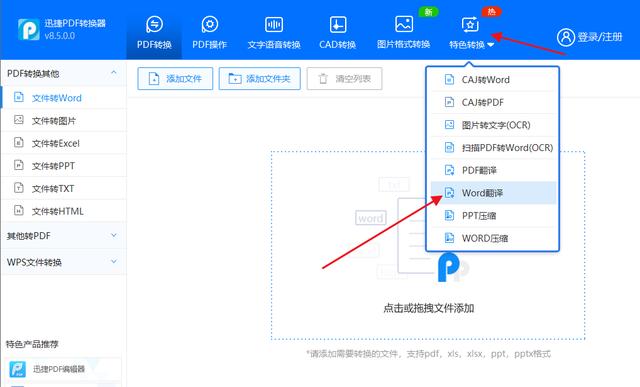
2、将转换后的文件添加到工具当中。
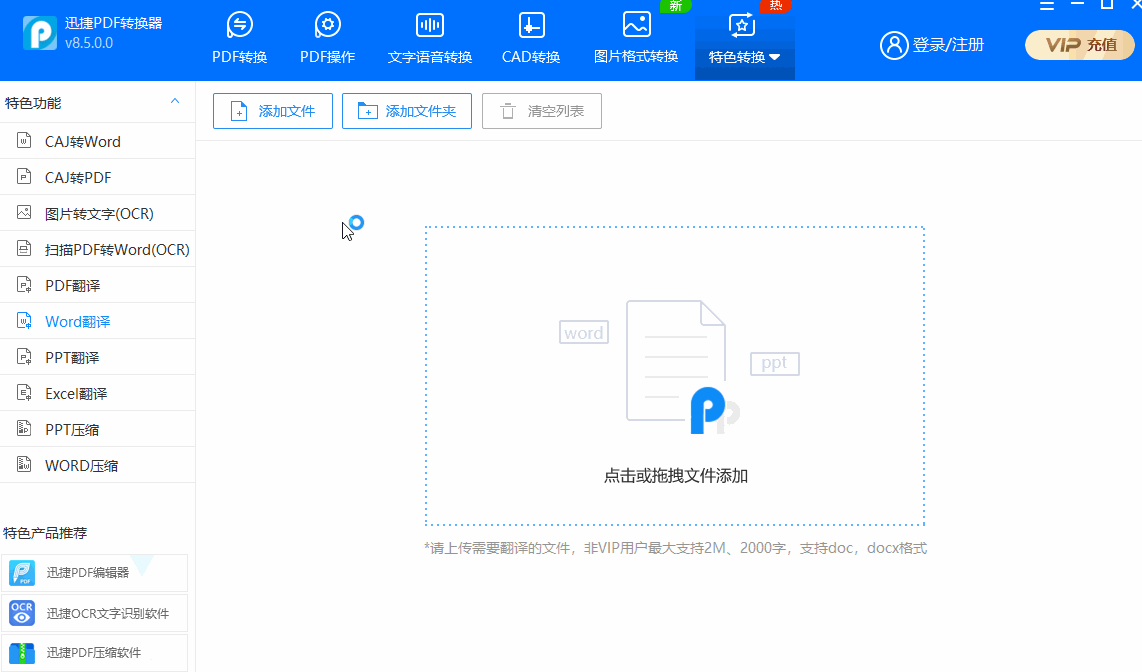
3、设置翻译语言参数(支持26种语言翻译)并点击【开始转换】,等待翻译完成后将翻译后的文档打开就可以看到我们刚刚的英文内容已成功被翻译成中文了~
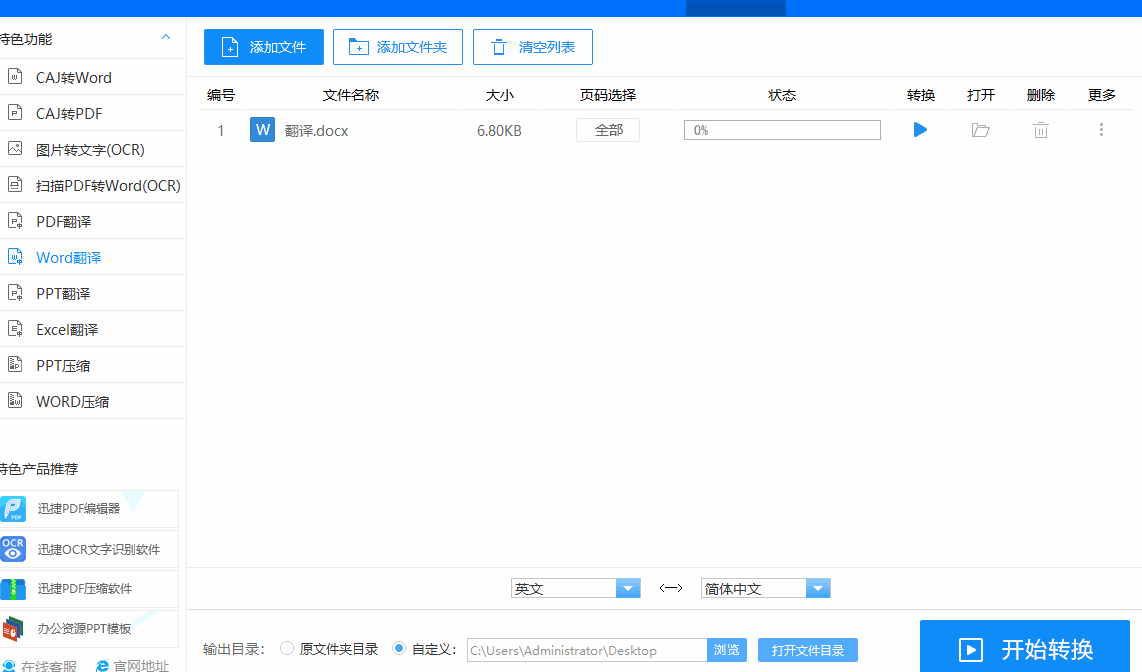
今天的分享就到这里了,关于图片转文字的方法大家都学会了吗?希望这样的办公小技能可以帮助到大家,如果觉得有用记得分享给你的小伙伴哟~




















 6524
6524

 被折叠的 条评论
为什么被折叠?
被折叠的 条评论
为什么被折叠?








